|
|
Windows 8 / 8.1の「ファイナンス」でウォッチリストに登録した銘柄の並びを変更する方法 | ||
Windows 8 / 8.1の「ファイナンス」でウォッチリストに登録した銘柄の並びを変更する方法 |
Q&A番号:015578 更新日:2014/04/16
|
Q&A番号:015578 更新日:2014/04/16 |
 | Windows 8 / 8.1の「ファイナンス」で、ウォッチリストに登録した銘柄の並びを変更する方法について教えてください。 |
 | Windows 8 / 8.1の「ファイナンス」では、アプリバーからウォッチリストに登録した銘柄の並びを変更することができます。 |
Windows 8 / 8.1の「ファイナンス」では、アプリバーからウォッチリストに登録した銘柄の並びを変更することができます。
はじめに
Windows 8 / 8.1の「ファイナンス」では登録した銘柄を任意の順番に並び変えることができます。
銘柄を登録する方法は、以下の情報を参照してください。
 Windows 8 / 8.1の「ファイナンス」でウォッチリストに気になる銘柄を追加する方法
Windows 8 / 8.1の「ファイナンス」でウォッチリストに気になる銘柄を追加する方法
操作手順
Windows 8 / 8.1の「ファイナンス」でウォッチリストに登録した銘柄の並びを変更するには、以下の操作手順を行ってください。
※ ここではWindows 8の画面で案内していますが、Windows 8.1でも同様の操作が行えます。
スタート画面で「ファイナンス」をクリックします。
「ファイナンス」の画面上で右クリックし、画面上部に表示されるナビゲーションバーから「銘柄ウォッチリスト」をクリックします。
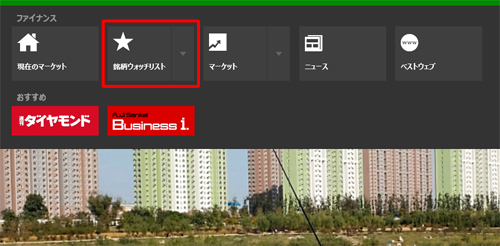
銘柄ウォッチリストが表示されます。
並び替えをしたい銘柄を右クリックし、アプリバーから「上へ移動」「下へ移動」をクリックして任意の場所に並び変えます。
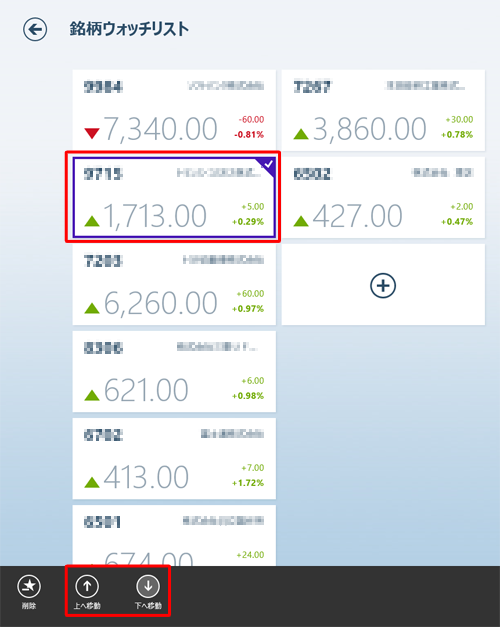
以上で操作完了です。
|
|
|










